Ez az oktatóanyag arról szól, hogyan kell jelentkezzen ki az Apple ID-jából Macen, iPhone-on vagy iPaden. Az Apple létrehozta az Apple ID-t a dolgok rendszerezésére. Minden Apple-eszközt vásárló ügyfélnek Apple ID-t kell készítenie, és ezzel aktiválnia kell az eszközt. Az Apple ID egyben az iTunes-fiókja és az iCloud-fiókja bejelentkezési adatai is. Ez a kulcs az Apple szolgáltatások eléréséhez is, mint például a Find My, az App Store és egyebek.
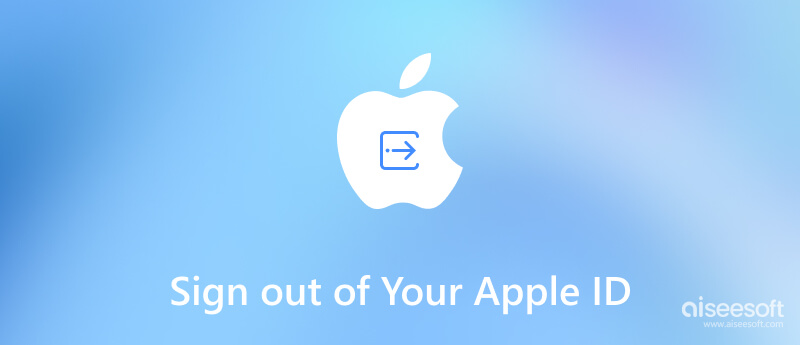
Mint korábban említettük, az Apple ID elengedhetetlen az iOS vagy Mac eszköz és az Apple szolgáltatások eléréséhez. Néha ki kell jelentkeznie az Apple ID-jából, például mielőtt eladná Apple-eszközét. Aztán mi történik, ha kijelentkezik az Apple ID-ből? Az alábbi funkciók és szolgáltatások nem érhetők el:
Akár másik Apple ID-fiókkal kell bejelentkeznie, akár másoknak kell átadnia Apple-eszközét, az alábbi lépéseket követve jelentkezhet ki Apple ID-jából iPhone, Mac vagy Apple Watch készülékén.
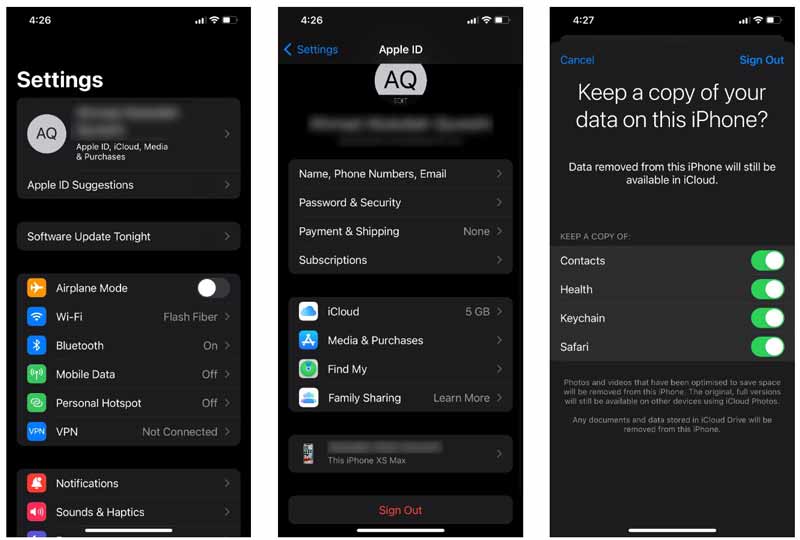
Ha a Másolat megtartása lehetőséget választja, az iCloudban tárolt adatok továbbra is elérhetők lesznek az eszközön. Ha nem, az adatokat eltávolítjuk iPhone-járól, és csak az iCloudban tárolják.
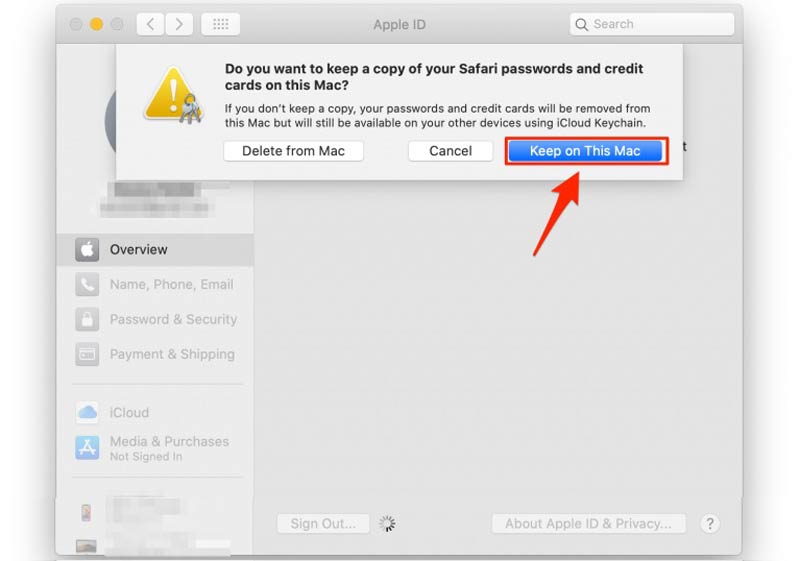
Ha a Find My Mac be van kapcsolva a gépen, akkor meg kell adnia Apple ID jelszavát.
Az Apple ID kijelentkezés módja az Apple Watchon egyszerű. Kapcsolja be az iOS-eszközt, amelyet az Apple Watch párosítására használ, és jelentkezzen ki Apple ID-jéből az eszközön. Ezután automatikusan kijelentkezett az Apple Watchból is.
Ahogy korábban említettük, szüksége van az Apple ID azonosítóra és a kapcsolódó jelszóra, hogy kijelentkezzen fiókjából iPhone készülékén. Ha elfelejtette jelszavát, szüksége lesz egy hatékony eszközre, mint pl Aiseesoft iPhone Unlocker. Lehetővé teszi, hogy gyorsan törölje a régi Apple ID-t és jelszót a készülékről.

Letöltések
Aiseesoft iPhone Unlocker - A legjobb iPhone jelszótisztító
100% biztonságos. Nincsenek hirdetések.
100% biztonságos. Nincsenek hirdetések.
Indítsa el a legjobb iPhone jelszótisztítót, miután telepítette a számítógépére, és válassza ki a Távolítsa el az Apple ID-t választási lehetőség. Ezután csatlakoztassa iPhone-ját ugyanahhoz a számítógéphez egy Lightning-kábellel. Üsd a Rajt gombot továbblépni.
Győződjön meg arról, hogy letiltotta a Find My iPhone funkciót a kézibeszélőjén.

Ha iPhone-ján iOS 11.4 vagy újabb rendszer fut, engedélyezze a kéttényezős hitelesítést. Belép 0000 a mezőbe, és kattintson a gombra megerősít gomb. Ezután ellenőrizze az információkat iPhone-ján. Ha minden rendben van, kattintson a gombra Rajt gombot a megfelelő firmware letöltéséhez. Ha valami nem stimmel, javítsa ki, és nyomja meg a gombot Rajt gombot.

Miért nem tudok kijelentkezni az Apple ID-mről?
Ha ki kíván jelentkezni az Apple ID-jéből, Apple-eszközének hozzáférhetőnek kell lennie. Ezenkívül le kell tiltania az iPhone keresése funkciót vagy egy kapcsolódó szolgáltatást iOS-eszközén, mielőtt kijelentkezik fiókjából.
Az Apple ID-ből való kijelentkezés mindent töröl?
Nem, ellentétben Apple ID fiók törlése, ha kijelentkezik az Apple ID-jából, az nem törli semmit. Az Ön adatai továbbra is az Apple szerverein vannak tárolva. Amikor újra bejelentkezik fiókjába, ismét hozzáférhet az adatokhoz.
Kaphatok két Apple ID-t?
Az iOS-eszközön két Apple ID is lehet. tudsz új Apple ID létrehozása két különböző felhasználói profillal, vagy használja az egyik Apple ID-t az iTunes Store-hoz, a másikat az iCloudhoz.
Következtetés
Ez az útmutató bemutatta hogyan lehet kijelentkezni az Apple ID-ről iPhone-on, iPad, Mac vagy Apple Watch. A jelszóval könnyedén kijelentkezhet fiókjából bármely Apple-eszközön. Az azonban egy másik történet, ha elfelejtette jelszavát. Az Aiseesoft iPhone Unlocker az egyik hatékony eszköz, amely segít eltávolítani Apple ID-jét és jelszavát iPhone-járól. Egyéb kérdés a témával kapcsolatban? Kérjük, írja le őket a bejegyzés alá.

Az iPhone képernyő bezárása érdekében a jelszó törlése sok segítséget jelenthet. Emellett könnyedén törölheti az Apple ID vagy a Képernyő idő jelszavát.
100% biztonságos. Nincsenek hirdetések.
100% biztonságos. Nincsenek hirdetések.